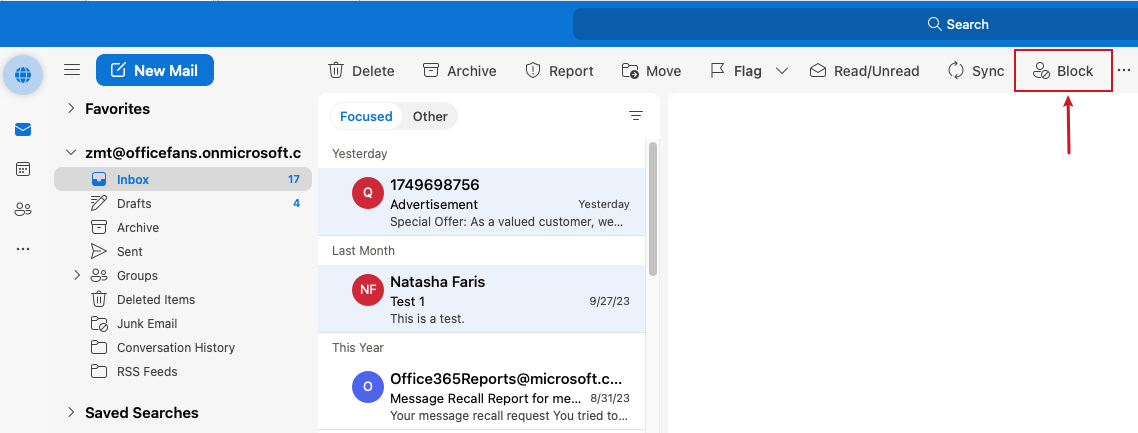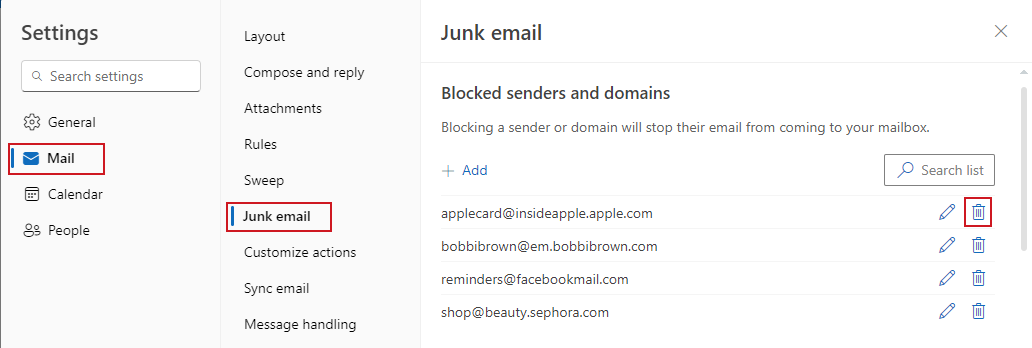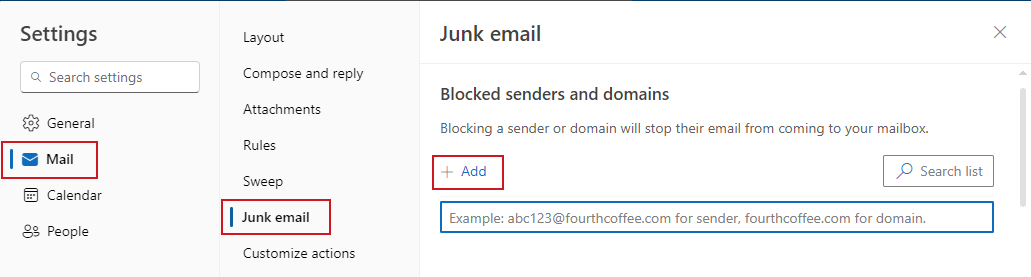Conas Ríomhphoist/Seoltóirí a Bhac in Outlook (Treoir Éasca)
Is féidir le ríomhphoist nach dteastaíonn, ar a dtugtar spam nó dramhphost freisin, a bheith ina núis i do bhosca isteach Outlook. Go fortunately, soláthraíonn Microsoft Outlook roinnt modhanna chun ríomhphoist ó sheoltóirí nó fearainn a bhlocáil, ag cabhrú leat bosca poist eagraithe agus saor ó tranglam a choinneáil. Sa treoir chuimsitheach seo, siúilfimid tú trí na céimeanna chun ríomhphoist ó sheoltóirí áirithe in Outlook a bhlocáil ar ardáin éagsúla, lena n-áirítear Windows Desktop, Mac Desktop, Outlook on the Web, agus an app soghluaiste le haghaidh feistí iPhone agus Android araon.

Bloc Ríomhphoist in Outlook ar an Deasc Windows
Tugann Outlook ar dheasc Windows roinnt bealaí chun ríomhphoist ó sheoltóirí a bhlocáil, ag brath ar do chuid riachtanas. Sa chuid seo, clúdóimid trí phríomh-mhodh chun ríomhphoist nach dteastaíonn a bhlocáil.
Cuir bac ar Sheoltóir Ríomhphoist (Úsáid an Gné-Seoltóra Bloc)
Nuair a bhíonn seoltóir ar leith ina fhoinse leanúnach frustrachais i do bhosca isteach, is féidir leat an seoltóir seo a bhlocáil le Outlook's Seoltóir Bloc gné. Cinntíonn an modh simplí ach éifeachtach seo nach bhfaighidh tú aon ríomhphost ón seoltóir sin amach anseo.
Céim 1: Roghnaigh an ríomhphost ón seoltóir is mian leat a bhlocáil
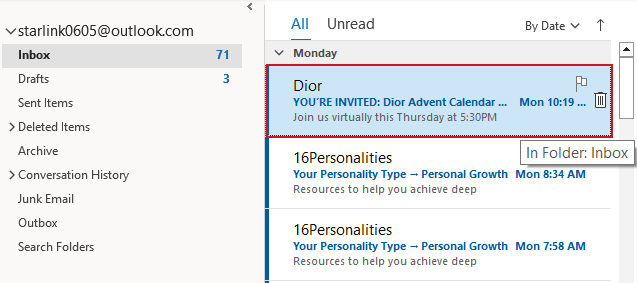
Céim 2: Cumasaigh an Gné Seoltóra Bloc
- Téigh chuig an Baile cluaisín, agus cliceáil junk > Seoltóir Bloc.
- Tagann dialóg rabhaidh Microsoft Outlook suas. Cliceáil OK.

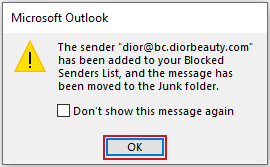
Toradh
Aistríodh an teachtaireacht a roghnaigh tú anois go dtí an Ríomhphost Junk fillteán. Ina theannta sin, tá an seoltóir sonraithe curtha le do Liosta Seoltóirí Blocáilte. Mar thoradh air sin, cuirfear bac ar gach teachtaireacht ón seoltóir seo amach anseo ó do bhosca isteach agus bogfar iad go huathoibríoch chuig an Ríomhphost Junk fillteán.
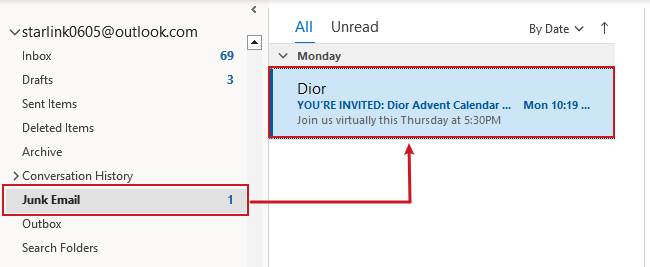
- Chun na seoltóirí blocáilte a fheiceáil, téigh chuig an Seoltóirí Blocáilte tab, ansin feicfidh tú na seoltóirí blocáilte.
- Chun seoltóirí a dhíbhlocáil, freisin sa Seoltóirí Blocáilte tab, roghnaigh na seoltóirí is mian leat a dhíbhlocáil agus cliceáil Bain. Ar deireadh, Cliceáil OK.

Bloc go tapa Ríomhphoist Il le Seoltóir / Fearann / Ábhar / Comhlacht le Kutools
Cé nach gceadaíonn gné dúchais Bloc Seoltóra Outlook ach seoltóir amháin a bhlocáil ag an am céanna, Kutools le haghaidh Outlook feabhsaíonn an cumas seo. Leis an Seoltóirí Bloc áirgiúlacht an junk gné i Kutools, is féidir leat bac a chur ar sheoltóirí ríomhphoist iomadúla ag an am céanna, ag cur go mór leis an bpróiseas. Céard atá níos mó, tacaíonn Kutools freisin le ríomhphoist a bhlocáil ag fearainn, ábhair, nó eochairfhocail ar leith sa chomhlacht ríomhphoist gan ach cúpla cad a tharlaíonn.
San alt seo, taispeánfaimid duit conas ríomhphoist iomadúla a bhlocáil go tapa ag seoltóir agus fearann ag baint úsáide as Kutools le haghaidh Outlook.
1. Tar éis a roghnú na ríomhphoist ó na seoltóirí is mian leat a bloc, nascleanúint a dhéanamh chuig an Kutools tab agus cliceáil junk > Seoltóirí Bloc or Fearainn Seoltóra Bloc.
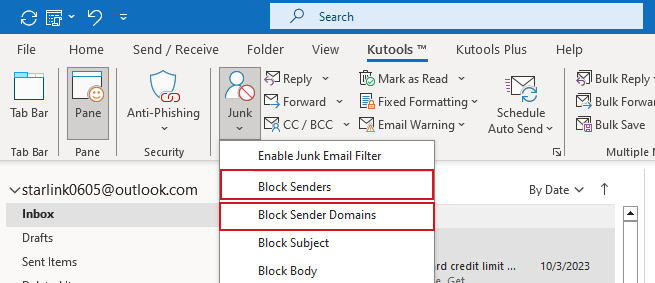
2. Tagann dialóg suas chun a mheabhrú duit gur cuireadh bac ar na seoltóirí nó na fearainn go rathúil. Cliceáil OK chun an dialóg a dhúnadh.
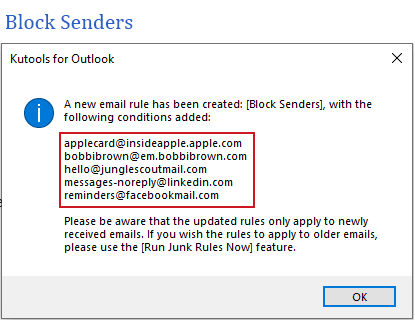
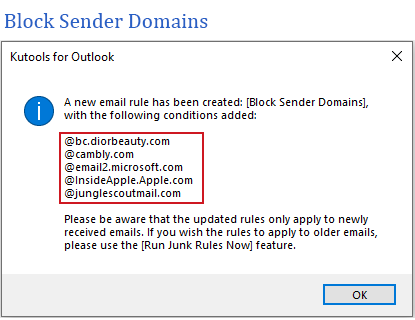
3. Tagann dialóg eile suas. Cliceáil Is ea chun a chumasú junk gné.
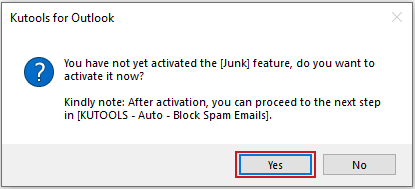
Bogfar na teachtaireachtaí roghnaithe go dtí an Ríomhphost Junk fillteán. Agus as seo amach, déanfar gach teachtaireacht amach anseo ó na seoltóirí nó na fearainn sin a bhlocáil go huathoibríoch ó do bhosca isteach agus a aistriú chuig an Ríomhphost Junk fillteán.
- Sula leat leas a bhaint as an chumhacht iomlán ár junk gné, cuimhnigh a íoslódáil agus a shuiteáil Kutools le haghaidh Outlook. Nach bhfuil sin déanta fós? Fadhb ar bith! Íoslódáil anois agus bain sult as triail saor in aisce 30-lá gan aon teorainneacha!
- Chun na seoltóirí/fearainn atá blocáilte a fheiceáil, nó na seoltóirí/fearainn a bhfuil bac orthu a bhaint de, is féidir leat an Bainistigh Scagaire Ríomhphoist Dhramhaí áirgiúlacht an junk gné. Cliceáil le do thoil Kutools > junk > Bainistigh Scagaire Ríomhphoist Dhramhaí a oscailt junk dialóg.
- Chun na seoltóirí/fearainn blocáilte a fheiceáil, roghnaigh an Riail na Seoltóirí Bloc nó an Riail na bhFearann Seoltóra a bhlocáil, ansin is féidir leat na seoltóirí/fearainn blocáilte a fheiceáil sa Cur síos ar an riail alt seo.
- Chun seoltóirí/fearainn a dhíbhlocáil, roghnaigh an Riail na Seoltóirí Bloc nó an Riail na bhFearann Seoltóra a bhlocáil, ansin cliceáil ar na ríomhphoist/réimsí seoltaí a bhfuil líne fúthu sa Cur síos ar an riail Bosca téacs. Tá an Tá Téacs ann Léiríonn dialóg suas, díthic na seoltóirí nó na fearainn liostaithe chun iad a dhíbhlocáil. Nuair a bheidh sé déanta, cliceáil OK na hathruithe a shábháil.
Cuir bac ar Sheoltóirí/Fearainn Iolra Ríomhphoist (Úsáid Liosta Seoltóirí Coiscthe)
Le haghaidh cumais blocála cuimsitheacha, is féidir leat liosta seoltóirí agus fearainn blocáilte a chruthú ag baint úsáide as an Liosta Seoltóirí Blocáilte de na Roghanna Ríomhphoist Junk gné, ag cinntiú nach bhfaigheann tú ríomhphoist ach ó fhoinsí iontaofa.
Céim 1: Téigh go dtí an Baile tab, agus cliceáil Junk > Junk R-phost Options.
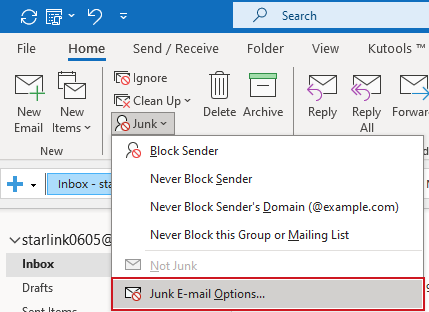
Céim 2: Cuir na seoltóirí/fearainn blocáilte isteach sa Liosta Seoltóirí a bhfuil bac orthu
- Sa popping-up Roghanna Ríomhphoist Junk dialóg, cliceáil an Cuir cnaipe faoi Seoltóirí Blocáilte Tab.
- Sa popping-up Cuir seoladh nó fearann leis dialóg, clóscríobh an seoladh ríomhphoist nó an t-ainm fearainn sa bhosca téacs. Cliceáil OK.
- Déan na céimeanna thuas arís chun tuilleadh seoltóirí nó fearainn a chur leis de réir mar is gá duit.
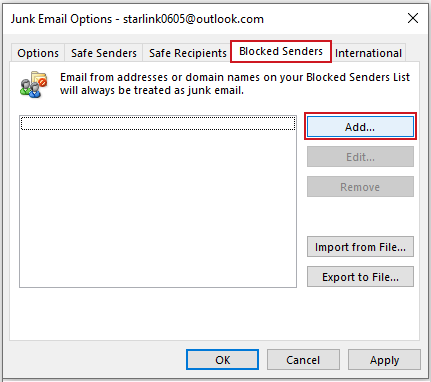
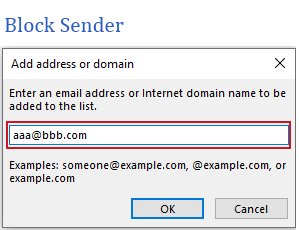
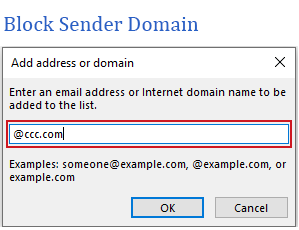
Toradh
Anois is féidir leat na seoltóirí agus na fearainn breise a fheiceáil sa Liosta Seoltóirí Blocáilte. Agus as seo amach, déanfar gach teachtaireacht amach anseo ó na seoltóirí nó na fearainn sin a bhlocáil go huathoibríoch ó do bhosca isteach agus a aistriú chuig an Ríomhphost Junk fillteán.
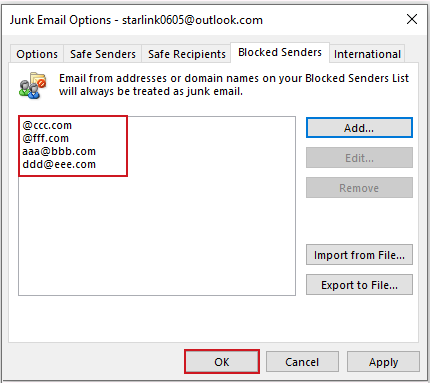
- Chun na seoltóirí nó na fearainn a dhíbhlocáil, téigh go dtí an Seoltóirí Blocáilte tab sa Roghanna Ríomhphoist Junk dialóg, ansin roghnaigh na seoltóirí nó na fearainn is mian leat a dhíbhlocáil, cliceáil Bain. Ar deireadh, cliceáil OK.
- Is féidir leat suas le 1,024 seoltaí nó fearainn sa liosta Seoltóirí a bhfuil bac orthu. Más gá duit níos mó a chur san áireamh, smaoinigh ar bhac a chur ar fhearainn iomlána seachas ar sheoltaí ríomhphoist aonair.

Bloc Ríomhphoist in Outlook ar an Deasc Mac
Is éard atá i gceist le blocáil ríomhphoist sa leagan deisce Mac de Outlook ná a chéimeanna ar leith féin. Siúlfaimid tú tríd an bpróiseas chun cabhrú leat bosca isteach glan agus eagraithe a choinneáil ar do Mac.
Céim 1. Roghnaigh na teachtaireachtaí ó na seoltóirí is mian leat a bloc
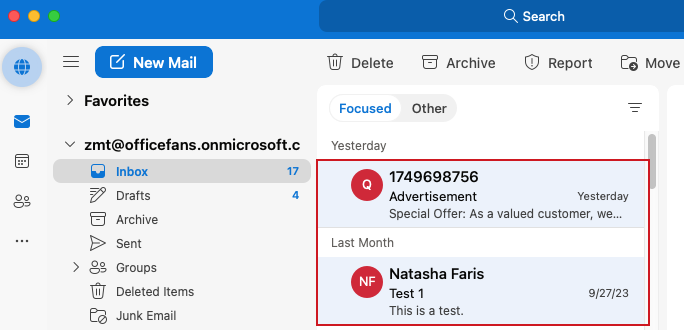
Céim 2: Cumasaigh an Gné Seoltóra Bloc
- Téigh go dtí an barra uirlisí agus cliceáil ar an Bloc cnaipe.
- Tagann dialóg Outlook suas. Cliceáil OK.
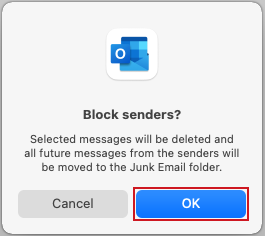
Toradh
Tá na teachtaireachtaí a roghnaigh tú bogtha anois go dtí an Ríomhphost Junk fillteán. As seo amach, déanfar gach teachtaireacht amach anseo ó na seoltóirí nó na fearainn sin a bhlocáil go huathoibríoch ó do bhosca isteach agus a aistriú chuig an Ríomhphost Junk fillteán.
Bloc Ríomhphoist in Outlook ar an nGréasán
Tairgeann Outlook ar an ngréasán gnéithe atá éasca le húsáid chun ríomhphoist agus seoltóirí nach dteastaíonn a bhlocáil, ag cinntiú bosca isteach slachtmhar. San alt seo, tabharfaimid isteach dhá mhodh chun ríomhphoist nach dteastaíonn a bhlocáil agus Outlook á úsáid ar an ngréasán.
Cuir bac ar Sheoltóirí Ríomhphoist (Úsáid an Gné-Seoltóra Bloc)
Is scil ríthábhachtach é ríomhphoist a bhlocáil ar an ardán Outlook bunaithe ar an ngréasán chun bosca isteach slachtmhar a choinneáil agus chun ríomhphoist nach dteastaíonn a chosc.
Céim 1: roghnaigh na teachtaireachtaí ó na seoltóirí is mian leat a bloc
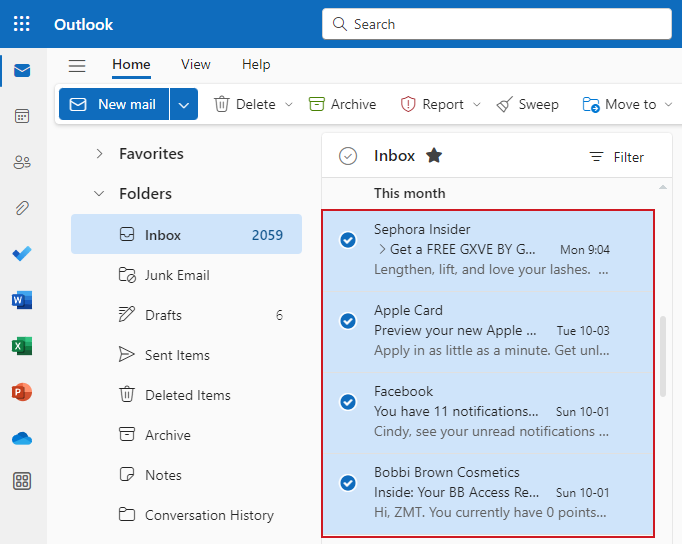
Céim 2: Cumasaigh an Gné Seoltóra Bloc
- Téigh go dtí an barra uirlisí barr agus cliceáil ar an Tuilleadh roghanna cnaipe sa chúinne uachtarach ar dheis.
- cliceáil Bloc> Bloc seoltóir.
- Tagann dialóg amach. Cliceáil OK.
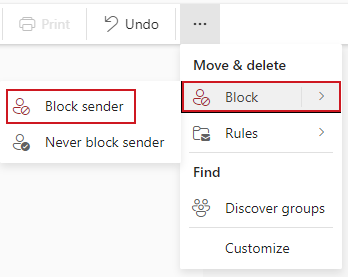
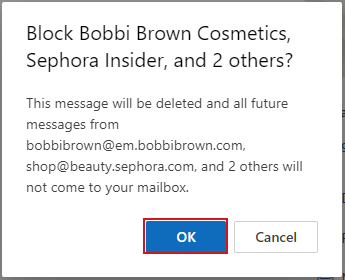
Toradh
Tá na teachtaireachtaí roghnaithe scriosta anois, agus amach anseo, ní bhfaighidh tú aon teachtaireacht ó na seoltóirí sin a thuilleadh.
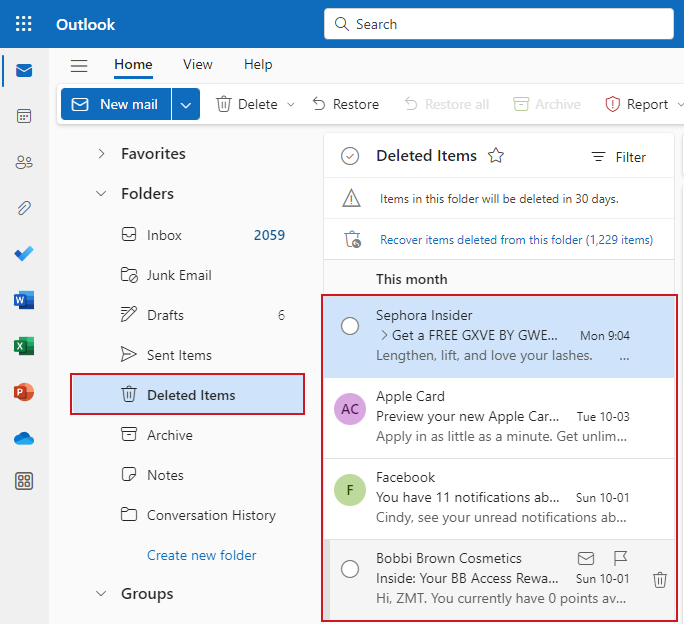
- Chun na seoltóirí blocáilte a fheiceáil, cliceáil mail > Ríomhphost dramh. Sa an Seoltóirí agus fearainn a bhfuil bac orthu alt seo, feicfidh tú na seoltóirí agus na fearainn a bhfuil bac orthu ar an liosta Fearainn agus Seoltóirí a bhfuil bac orthu.
- Chun na seoltóirí a dhíbhlocáil, cliceáil mail > Ríomhphost dramh. Sa an Seoltóirí agus fearainn a bhfuil bac orthu alt, roghnaigh an Bruscar icon in aice leis an seoladh ríomhphoist chun an seoltóir a bhfuil bac air a bhaint. Ar deireadh, cliceáil ar an Sábháil cnaipe.
Sármhuirearú ar do Bhainistíocht Ríomhphoist: Bloc go tapa Ríomhphoist in Outlook
Feabhas a chur ar do bhainistiú ríomhphoist le Kutools le haghaidh Outlook agus bain sult as na gnéithe seo a leanas:
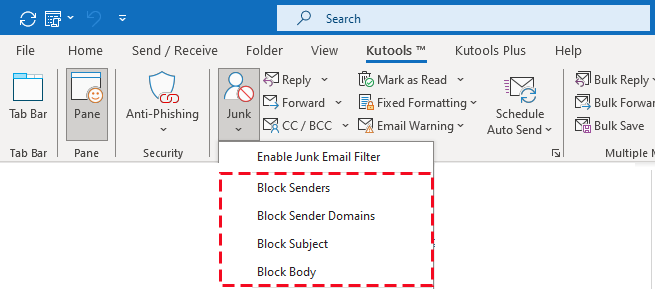
- Seoltóirí Bloc: Cuir bac ar sheoltóirí ríomhphoist iolracha ag an am céanna agus sábháil am luachmhar.
- Fearainn Seoltóra Bloc: Simpligh blocáil fearainn gan stró.
- Ábhar Bloc: Déan scagadh ríomhphoist a shaincheapadh trí ábhair shonracha a bhlocáil.
- Comhlacht Bloc: Déan ríomhphoist a scagadh go héifeachtach de réir eochairfhocail nó ábhar sonrach sa chomhlacht ríomhphoist.
Ardaigh do bhainistíocht ríomhphoist le Kutools le haghaidh Outlook inniu!
Íosluchtaigh AnoisCuir bac ar Sheoltóirí/Fearainn Ríomhphoist (Úsáid Liosta Seoltóirí Coiscthe)
Tacaíonn Outlook ar an nGréasán freisin le bac a chur ar sheoltóirí ríomhphoist nó ar fhearainn trí na seoltóirí nó na fearainn ar leith a chur leis de láimh sa liosta seoltóirí agus fearann a bhfuil bac orthu.
Céim 1: Cliceáil ar an Cnaipe Socruithe chun an dialóg Socruithe a oscailt
Céim 2: : Cuir leis na seoltóirí/fearainn blocáilte ag baint úsáide as an liosta Seoltóirí agus Fearainn a bhfuil bac orthu
- Sa popping-up Socruithe dialóg, cliceáil mail > Ríomhphost dramh. Ansin cliceáil ar an Cuir cnaipe sa Seoltóirí agus fearainn a bhfuil bac orthu alt seo.
- Cuir isteach an seoladh ríomhphoist nó an fearann sa bhosca téacs. Mar shampla, Seo mé ionchur chun seoltóir a bhlocáil, agus ionchur ccc.com le haghaidh fearainn a bhlocáil. Ansin brúigh an Iontráil eochair.
- Déan na céimeanna thuas arís chun tuilleadh seoltóirí nó fearainn a chur leis de réir mar is gá duit.
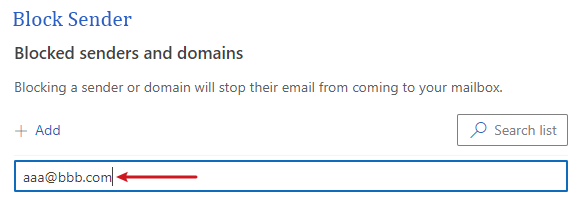
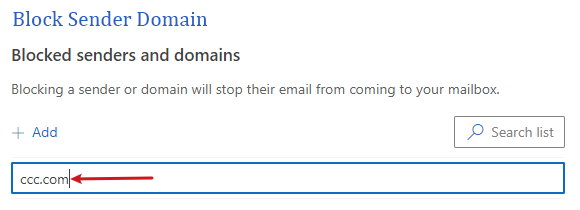
Toradh
Anois is féidir leat na seoltóirí agus na fearainn breise a fheiceáil sa Seoltóirí agus fearainn a bhfuil bac orthu liosta. Cliceáil ar an Sábháil cnaipe chun gach athrú a shábháil. As seo amach, cuirfear bac ar gach teachtaireacht amach anseo ó na seoltóirí nó na fearainn sin ó do bhosca poist.
- Chun na seoltóirí nó na fearainn a dhíbhlocáil, fós sa Seoltóirí agus fearainn a bhfuil bac orthu alt sa Ríomhphost dramh fuinneog sa Socruithe dialóg, cliceáil an Bruscar icon in aice leis an seoladh ríomhphoist nó ainm fearainn a bhaint as an Seoltóirí agus fearainn a bhfuil bac orthu liosta.
- Is féidir leat suas le 1,024 seoltaí nó fearainn sa liosta Seoltóirí a bhfuil bac orthu. Más gá duit níos mó a chur san áireamh, smaoinigh ar bhac a chur ar fhearainn iomlána seachas ar sheoltaí ríomhphoist aonair.
Cuir bac ar ríomhphost in Outlook ar an App Soghluaiste (iPhone nó Gléas Android)
Tá sé ríthábhachtach ríomhphost a bhlocáil ar an aip shoghluaiste Outlook chun do bhosca isteach a choinneáil glan agus tú ar shiúl. Déanfaimid tú a threorú trí na céimeanna chun ríomhphost a bhlocáil ar iPhone agus Android.
Céim 1: Roghnaigh an teachtaireacht ón seoltóir is mian leat a bhlocáil
Céim 2: Cumasaigh an Gné Seoltóra Bloc
- Téigh go dtí an barra uirlisí barr agus cliceáil ar an Tuilleadh roghanna cnaipe sa chúinne uachtarach ar dheis.
- Sa roghchlár anuas, cliceáil Tuairiscigh junk > Seoltóir Bloc .
- Tagann dialóg deimhnithe suas, cliceáil BLOC SEOLadóir .
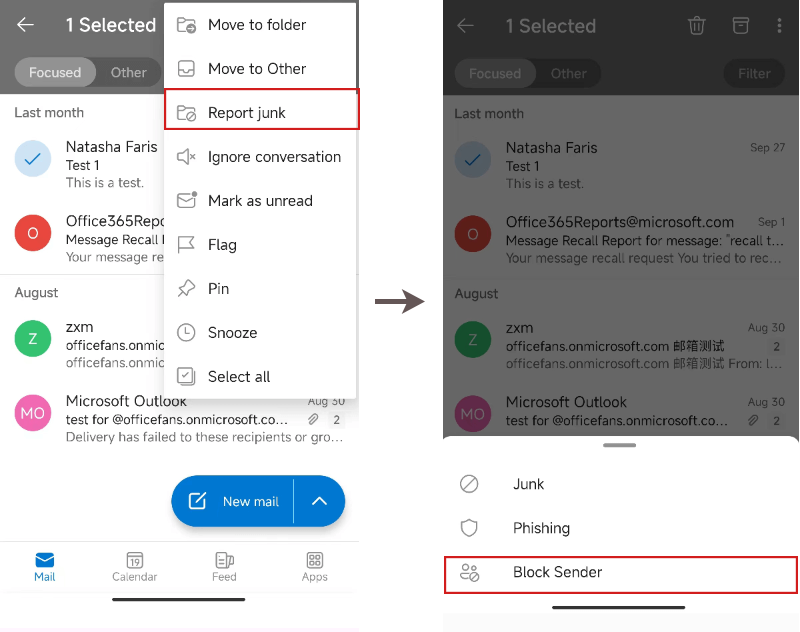
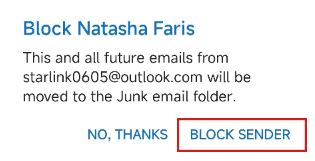
Toradh
Aistríodh an teachtaireacht a roghnaigh tú anois go dtí an junk fillteán. Ina theannta sin, déanfar gach teachtaireacht amach anseo ón seoltóir seo a bhlocáil go huathoibríoch ó do bhosca isteach agus a aistriú go dtí an junk fillteán.
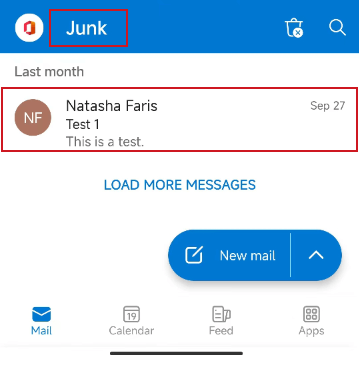
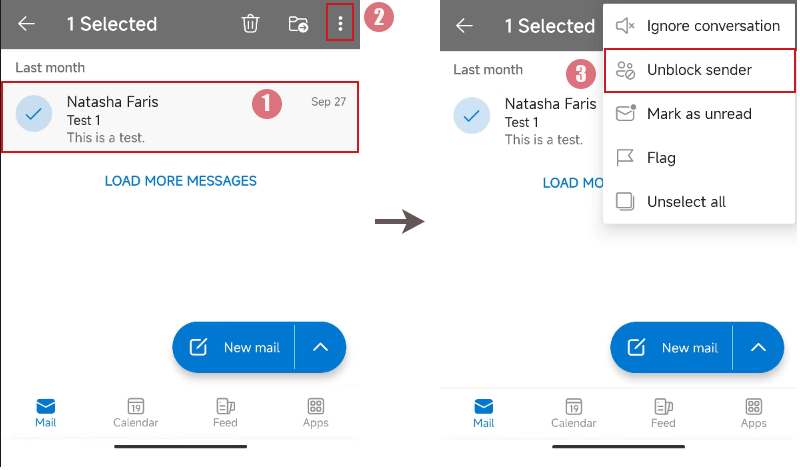
Tá treoir chuimsitheach agat anois maidir le conas ríomhphoist agus seoltóirí a bhlocáil in Outlook, atá oiriúnaithe do d'ardán ar leith. Agus cuimhnigh gur féidir leat seoltóirí a dhíbhlocáil i gcónaí má athraíonn do shainroghanna. Má tá tú ag iarraidh tuilleadh leideanna agus cleasanna Outlook a iniúchadh, le do thoil cliceáil anseo chun rochtain a fháil ar ár mbailiúchán fairsing de bhreis is mílte ranganna teagaisc Outlook.
Earraí gaolmhara
Conas ríomhphoist a scriosadh go huathoibríoch ó sheoltóirí bactha in Outlook?
Abair go bhfuil go leor seoltaí ríomhphoist curtha agat leis an liosta Seoltóirí Blocáilte in Outlook agus gur mhaith leat gach ríomhphost ó na seoltóirí seo a scriosadh go díreach gan iad a shábháil san fhillteán Ríomhphoist Dramhaíola. Go deimhin, níl aon rogha in Outlook ríomhphoist a scriosadh go huathoibríoch ó sheoltóirí blocáilte. Sa rang teagaisc seo, beidh tú ag foghlaim cleas chun é a dhéanamh.
Conas ríomhphoist a bhacadh bunaithe ar ábhar sonrach in Outlook?
D’fhéadfá ríomhphoist iolracha a fháil in aghaidh an lae ina mbíonn roinnt focal nó téacs coitianta i do Outlook i gcónaí sna hábhair, agus féadfaidh na ríomhphoist chráiteacha seo cur isteach ar do chuid oibre. Sa chás seo, ní mór duit roinnt bealaí úsáideacha a fháil chun na ríomhphoist atá ag teacht isteach a bhrath agus iad a bhac bunaithe ar théacs ábhair ar leith.
Conas ríomhphoist a bhac gan aon ábhar in Outlook?
Ar fhulaing tú riamh roinnt ríomhphoist a fháil gan aon téacs ábhair laistigh de do Outlook? Má tá tú pianmhar leis an bhfadhb seo, leis an alt seo, b’fhéidir go bhfaighidh tú na bealaí chun cabhrú leat na ríomhphoist gan aon ábhar a bhac go huathoibríoch in Outlook.
Conas gach fearann blocáilte in Outlook a fheiceáil?
Chomh maith le seoltaí ríomhphoist, b'fhéidir go mbeadh a fhios agat go gceadaíonn Outlook dúinn freisin ainmneacha fearainn a bhlocáil ionas go rachaidh ríomhphoist ó na seoltaí blocáilte agus na hainmneacha fearainn chuig fillteán speisialta Junk Ríomhphost seachas ár mboscaí isteach. San Airteagal seo, táimid ag dul chun labhairt faoi na modhanna chun na hainmneacha fearainn sin a chuir tú bac orthu in Outlook a fheiceáil.
Tuilleadh teagaisc le haghaidh leideanna agus cleasanna Outlook ...
Uirlisí Táirgiúlachta Oifige is Fearr
Kutools le haghaidh Outlook - Níos mó ná 100 Gnéithe cumhachtacha chun do Outlook a shárú
🤖 Cúntóir Ríomhphoist AI: Ríomhphoist pro toirt le draíocht AI - aon-cliceáil chun freagraí genius, ton foirfe, máistreacht ilteangach. Trasfhoirmigh ríomhphost gan stró! ...
📧 Uathoibriú Ríomhphoist: As Oifig (Ar fáil do POP agus IMAP) / Sceideal Seol Ríomhphoist / Auto CC/BCC de réir Rialacha Agus Ríomhphost á Sheoladh / Auto Ar Aghaidh (Ardrialacha) / Beannacht Auto Cuir leis / Scoilt Ríomhphoist Ilfhaighteoirí go huathoibríoch i dTeachtaireachtaí Aonair ...
📨 Bainistíocht Ríomhphost: Ríomhphoist a Athghairm go héasca / Bloc Ríomhphoist Scam ag Ábhair agus Daoine Eile / Scrios Ríomhphoist Dúblacha / Cuardach Casta / Comhdhlúthaigh Fillteáin ...
📁 Ceangaltáin Pro: Sábháil Baisc / Baisc Dícheangail / Comhbhrú Baisc / Auto Sábháil / Auto Dícheangail / Comhbhrúite Auto ...
🌟 Draíocht Chomhéadain: 😊Níos mó Emojis Pretty and Cool / Treisiú Do Tháirgiúlacht Outlook le Radhairc Tabbed / Íoslaghdaigh Outlook In ionad Deiridh ...
???? Wonders aon-cliceáil: Freagair Gach Duine le Ceangaltáin Isteach / Ríomhphoist Frith-Iascaireachta / 🕘 Taispeáin Crios Ama an tSeoltóra ...
👩🏼🤝👩🏻 Teagmhálaithe & Féilire: Baisc Cuir Teagmhálacha Ó Ríomhphoist Roghnaithe / Roinn Grúpa Teagmhála ar Ghrúpaí Aonair / Bain Meabhrúcháin Breithlá ...
Thar Gnéithe 100 Fan le do Thaiscéalaíocht! Cliceáil Anseo le Tuilleadh Amach.


Clár ábhair
- Bloc Ríomhphoist in Outlook ar an Deasc Windows
- Cuir bac ar sheoltóir ríomhphoist
- Cuir bac go tapa ar ríomhphoist iomadúla ag seoltóir / fearainn / ábhar / comhlacht le Kutools
- Cuir bac ar sheoltóirí/réimsí ríomhphoist iolracha
- Bloc Ríomhphoist in Outlook ar an Deasc Mac
- Bloc Ríomhphoist in Outlook ar an nGréasán
- Cuir bac ar sheoltóirí ríomhphoist
- Cuir bac ar sheoltóirí/fearainn ríomhphoist
- Cuir bac ar Ríomhphoist in Outlook ar an App Soghluaiste (iPhone nó Gléas Android)
- Earraí gaolmhara
- Na hUirlisí Táirgiúlachta Oifige is Fearr
- Comments